
スマホ版のブラウンダスト2をPCでダウンロードしてPC版として遊べる方法をご紹介します!
ブラウンダスト2をPCで遊ぶ方法
ブラウンダスト2はスマホゲームですが、PCへダウンロードして遊ぶこともできます。PCで遊べば大画面で高画質。またキーボードやマウスでも遊べて、スマホゲームなので全部無料です。
Androidエミュレータの仕組み

ブラウンダスト2をPCで遊べるようにする仕組みは簡単!PCで仮想のAndroidスマホを作るAndroidエミュレータをインストールするだけ。
Androidエミュレータをインストールすると、PC内にスマホ画面が立ち上がって、普通のスマホと同じように操作できます。あとはPCでブラウンダスト2をダウンロードすればマウスとイーボードでブラウンダスト2を遊ぶことが出来ます!
5分で遊べるようになりますよ!
Androidエミュレーターの種類
Androidエミュレーターは多くのメーカーから無料リリースされています。
その中でも安定して軽くて有名なのはこちら
- 1位 BlueStacks(おすすめ)
BlueStacksが一番おすすめな理由は、「軽い」「速い」「安定している」です!
またブラウンダスト2バージョンもあるので、ダウンロードすればすぐにPC用の設定で遊べるのも特徴です!
合わせて読む
ブラウンダスト2ってどんなゲーム

- 個性豊かなキャラクター: 多彩なキャラクターたちがそれぞれ異なる能力を持って登場し、自分だけの最強チームを編成する楽しみがあります。
- 戦略的な戦闘: 戦術やキャラクターのスキルを駆使して戦うため、プレイヤーの戦略性が試されます。敵の動きを読み、最善の配置を考えることが重要です。
- 多彩なプレイモード: ストーリーモードで物語を楽しんだり、PvPで他のプレイヤーと対戦したり、定期的なイベントで新しいコンテンツを楽しめます。
- キャラクターの成長: キャラクターの育成や強化がゲームの楽しみの一つであり、自分のチームを成長させる達成感があります。
- 定期的なアップデート: ゲームは常に新しい要素を追加しており、プレイヤーに常に新しい体験を提供してくれます。

そしてブラウンダスト2の特徴は、なんといってもカセットシステム。
ファミコン世代にはおなじみ過ぎるカセットを、スマホゲーム内で使う時代になるとは。カセットを変えることで色々な世界や物語を冒険することができ、メインストーリー以外に、キャラクターのサイドストーリーやスピンオフといった物語をプレイ可能。同じ登場人物や物語をいくつもの視点で体験できるので、キャラクターへの理解が深まり、さらに愛着も沸くというもの。
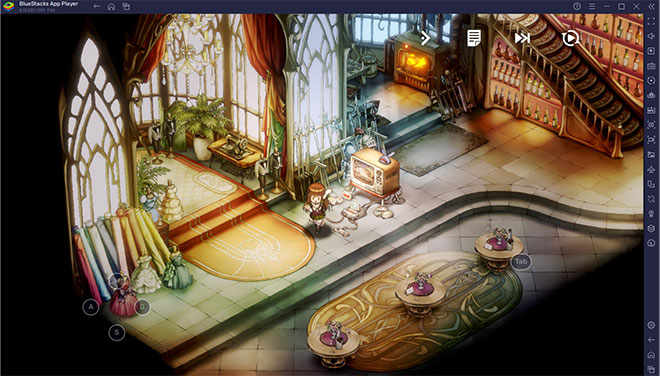
バトルはマス目にキャラクターを配置して行う、前作と同様のシステム。敵の陣形や味方チームのスキル、攻撃範囲などを考慮して戦う王道の戦略バトルを、もちろん前作未プレイでも楽しめます。ここでのポイントは、コスチュームを変えることで、キャラクターの見た目の他、なんと攻撃、スキルまで変わること。装備を変えてもゲーム画面での見た目は変わらないのが主流のゲーム界で、これは珍しくてかなり魅力的。コスチュームの収拾にも熱が入ります。
ブラウンダスト2をPCで遊ぶ「やり方」
やり方は、PCにBlueStacks(ブラウンダスト2 バージョン)をインストールすれば、すぐに遊べる。
所要時間は5分で程度!すごく簡単です。
BlueStacks ブラウンダスト2 バージョン ダウンロード

公式BlueStacks
【ゲームダウンロード】ブラウンダスト2
PC版のブラウンダスト2 バージョン ダウンロードはこちら。
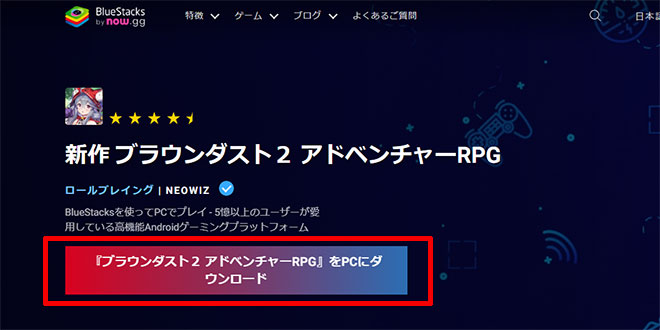
『ブラウンダスト2』をPCでプレイをクリックしてダウンロードしてください。

「BlueStacksInstaller****.exe」というファイルダウンロードできたと思います。
ダウンロードした「BlueStacksInstaller_*.*」をダブルクリックしてインストールを開始します。
ブラウンダスト2 バージョンのインストール
「BlueStacksInstaller_*.*」をダブルクリックするとインストール画面が立ち上がってきます。
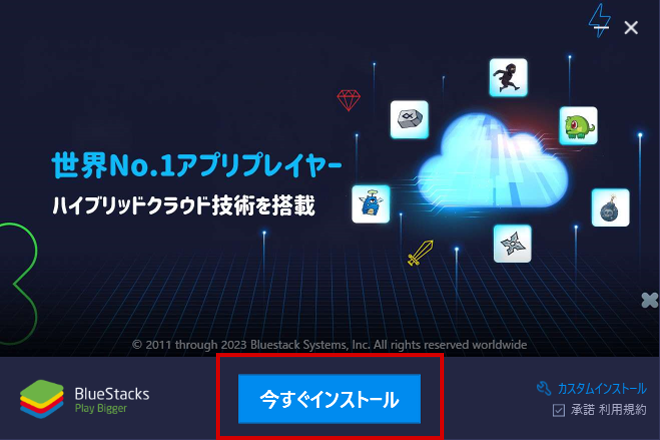
BlueStacks ブラウンダスト2 バージョンが立ち上がってきますので「今すぐインストール」をクリックします。
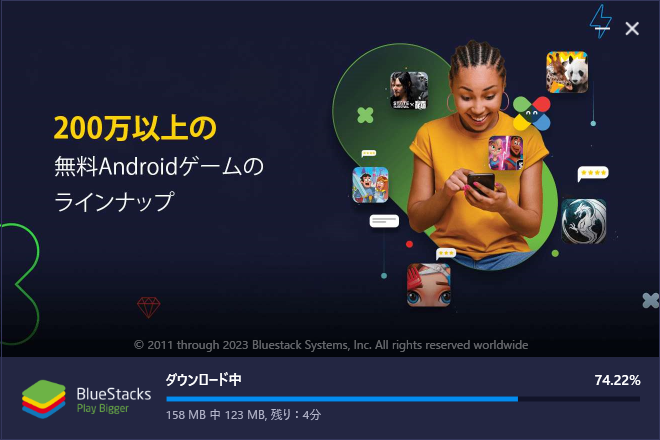
BlueStacksのインストールが開始されます。ブラウンダスト2は後からインストールされます。

数分でインストールが完了してBlueStacks Xというランチャーが立ち上がります。

もう一つのBlueStacks App Playerも立ち上がりますので、こちらに表示されているブラウンダスト2の「Google Playからインストール」をクリックしてください。
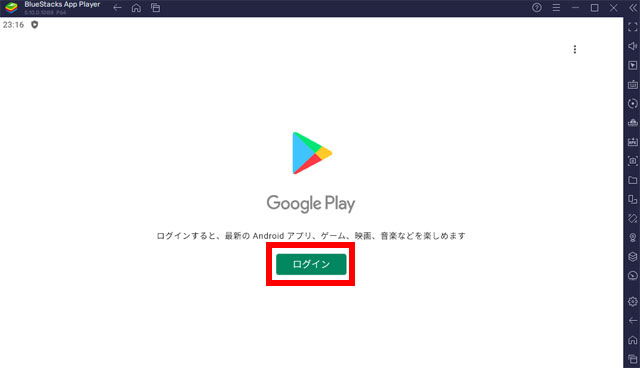
ここでGooglePlayストアのログインが必要になるのでGoogleアカウント準備してください。
※エミュレータはGoogleのシステムを利用しているのでPCでも必要です。通常のAndroidスマホと同じです。ブラウンダスト2で使うものではありません。
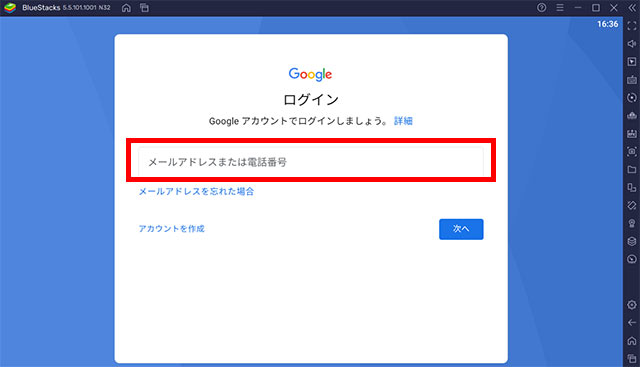
メールアドレスとパスワードでログインします。
※Googleのアカウントは、お使いのGoogleアカウントでも良いし、新しくブラウンダスト2(PC版)の為にPCゲーム用に新たに作っても問題ありません。
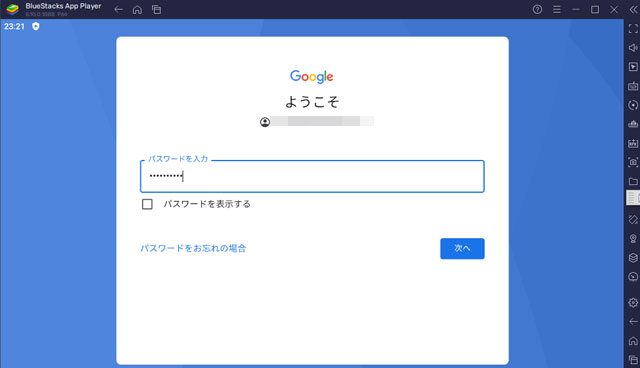
パスワードを入れてログインしてください。
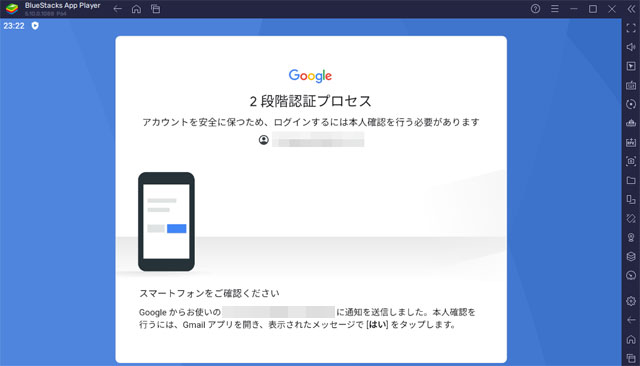
Googleアカウントに、二段階認証が設定されている場合は、二段階認証の案内が表示されます。
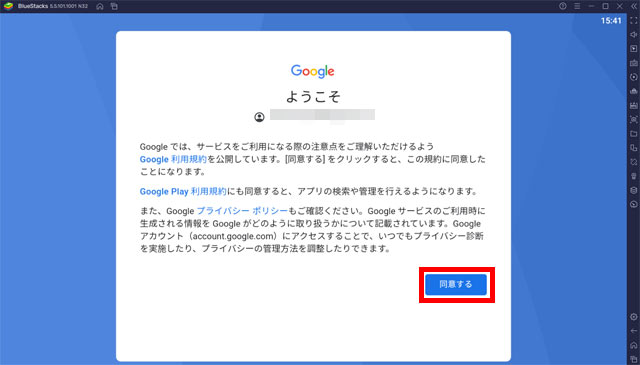
ログインが完了したら、Googleの規約に同意します。
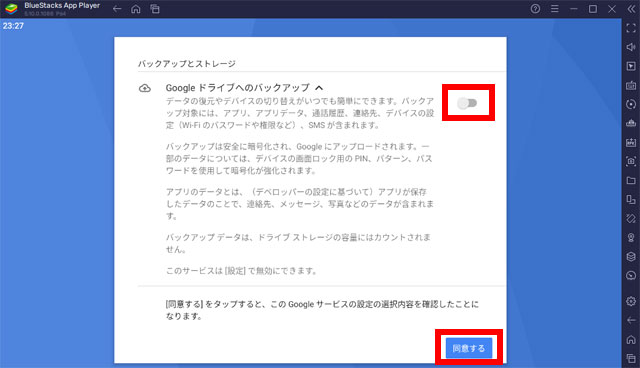
バックアップとストレージの設定も、本物のスマホではないので、バックアップの必要はありません。
ボタンをオフにして「同意する」をクリックしてください。ブラウンダスト2のデータはPCで保存されます。
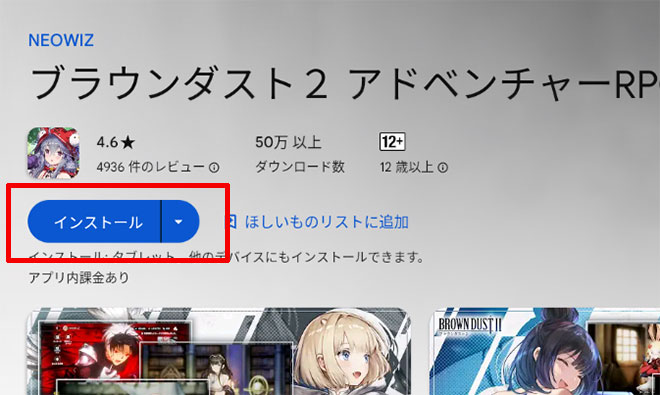
やっとPC版のブラウンダスト2(PC版)がインストールできますので、「インストール」をクリックしてください。
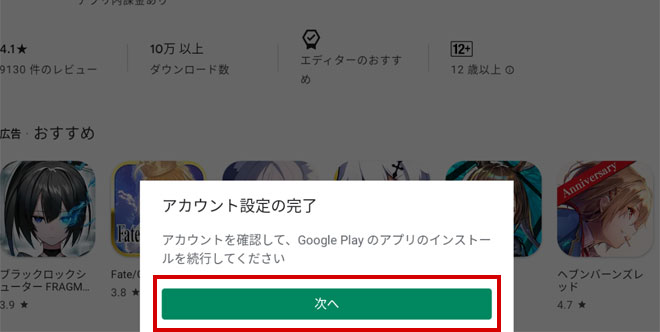
最後にPC版のブラウンダスト2(PC版)での設定があります。「次へ」をクリック。
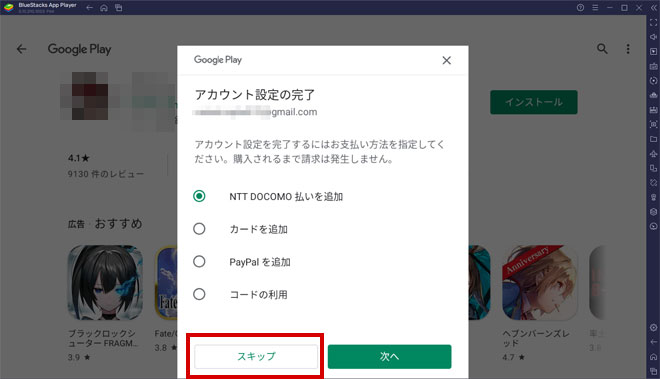
PC版のブラウンダスト2で課金する場合は、課金の設定もします。これは後から変えれますので、最初は「スキップ」でも良いです。
ブラウンダスト2でも課金できるのは主に黒パスと、課金パックの購入です。黒パスはゲーム内最重要アイテム。開発券に交換してガチャを回す、血清(スタミナ)の回復、アイテムと交換するときなどに必要です。
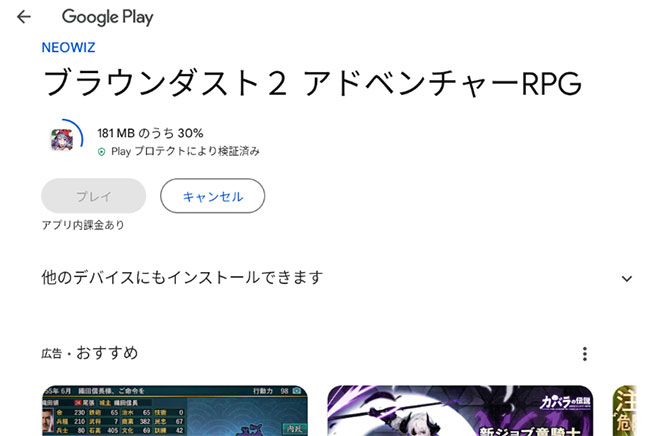
ブラウンダスト2は大きな要領ではないので、しばらく待っているとインストールが終わります。
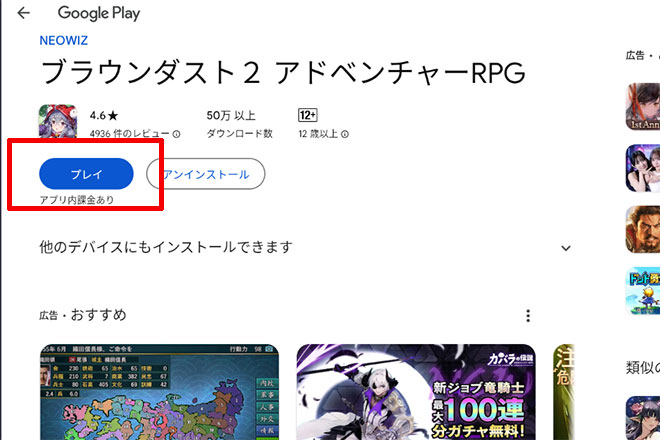
「プレイ」をクリックするとブラウンダスト2がPCで立ち上がって、最初のムービーがはじまります!
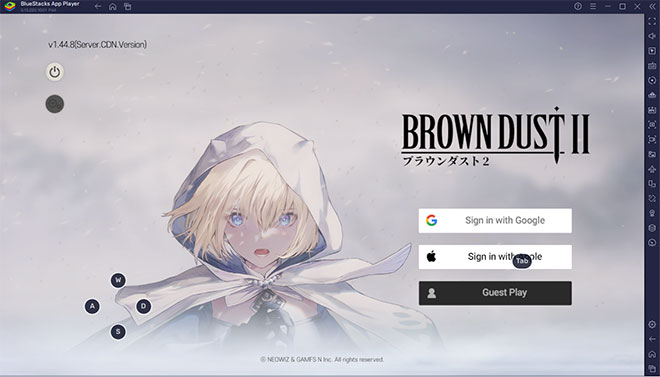
きました!PC版ブラウンダスト2です。これでPCの大画面でブラウンダスト2が大迫力の高画質で遊べます。
動作が重い場合は?
パソコンのVTを有効にすると5倍ほど早くなるので試してみてください。ほとんどの方はこの設定を有効に変更してますよ!
動作が重くて動きが悪い場合はPCのBIOS設定のVTを有効にしてください!
その設定でAndroidエミュレータは5~10倍速く軽く動作します。
VTを有効にする設定方法はこちら
ブラウンダスト2をPCで遊んでみた!
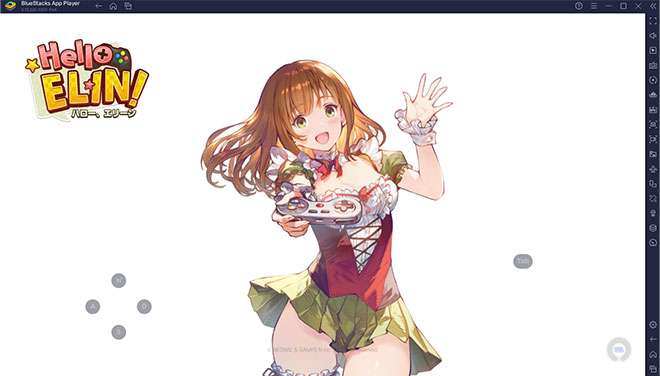
ゲームのシナリオなどの物語の内容
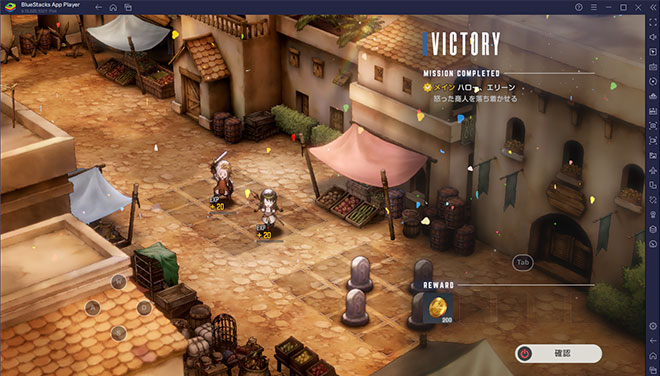
カリアン帝国の支配から逃れて、五つの王国の統治のもとで平和な時を重ねていたスベルン大陸。しかし不吉な魔力の闇が広がり始めたことで、五つの王国間には戦争の火種が増し、緊張も高まり、世界は徐々に良くない方向へ…。
本作は、先読みバトル・采配RPGとして名高い前作「ブラウンダスト」の後継作となる戦略シミュレーション。
前作から11年前の世界を舞台に、主人公のラテルと白の死神と呼ばれる謎の少女ユースティアが黒魔術師と壮大な戦いを繰り広げます。
斜め上から視点、民家の探索や村人との会話といった古き良きRPGに、美しいグラフィックと派手なスキル演出、目的地までのオート移動など、現代のゲームの良さが上乗せされています。
ブラウンダスト2のキャラクター

フィールドの美しさに目が行きがちですが、キャラクターもかなり繊細に描かれています。
つらい過去を持ちながら明るく生きるラテル。黒魔術師を倒すためだけに動く白の死神ユースティアらメインキャラは、ストーリーでも表情豊か。かつフルボイス。公式サイトで衣装チェンジした姿も確認できます。Youtubeでは世界観が一気にわかるトレーラームービーの他、一部のキャラクターPVや新衣装PVもハイクオリティで公開中。
配信元はNEOWIZ
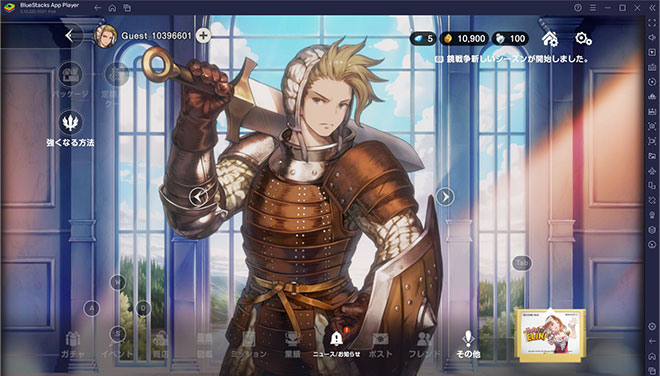
設立は2007年。本社のある韓国ではかなり上位に入る大手オンラインゲーム会社で、Neowiz Holdingsの子会社になります。日本でも人気の高い癒し系ゲーム「猫とスープ」もこちらの出身です。
公式BlueStacks
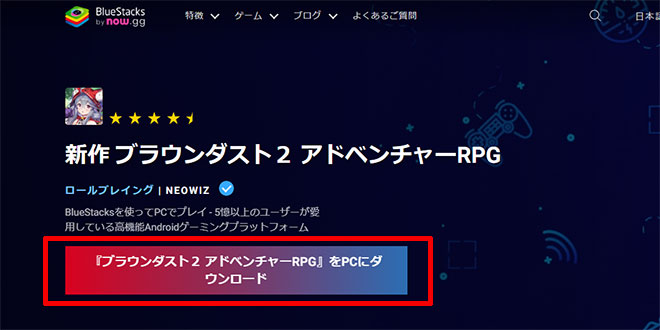
『ブラウンダスト2』をPCでプレイをクリックしてダウンロードしてください。
合わせて読む
AndroidエミュレータがうまくPCにインストールできない場合
ブラウンダスト2をプレイする前にエラーになる場合。
途中「Hyper-Vは利用できません」とPC画面に表示される場合
※「Windowsの設定を受け付けられません」の場合もこちらを実行します。
Hyper-V(ハイパーバイザー)とは
Microsoftが提供する仮想化の仕組みで、 この仮想化技術を使って、Windows上のHyper-Vで複数スマホエミュレータを動作させることができます。このHyper-V(ハイパーバイザー)が使えるから、AndroidエミュレータがWindowsで利用でき、スマホゲームがPCで遊べるのです。

一度インストールを終了させるので「終了」をクリックしてください。
※「使用権限を与えて再起動する」はクリックしないでください。これではHyper-Vは有効になりません。
1. Windows10/11PCの設定を起動します

Windowsのスタートボタンを右クリックして「設定」をクリックします。
2. アプリを選択します。

設定の左メニュー [アプリ] を選択して下さい。
3. オプション機能をクリックします

オプション機能をクリックします。
4. Windows のその他の機能をクリック

画面を下へスクロールすると 「Windows のその他の機能」があるのでクリックします。
5. Hyper-Vなど必要事項を有効にする
- Hyper-V
- Linux用 Windowsサブシステム
- Windows サンドボックス
- Windows ハイパーバイザープラットフォーム
- 仮想マシンプラットフォーム
以上の5つの項目を有効にしてください。

Hyper-Vなど費用部分にチェックをいれて「OK」をクリックします。
※PCによって並び順や表示されてない項目があったりする場合などもあります。有効にできる部分は有効にしましょう。

少し待つと再起動の案内が出てきますので、再起動してください。
Windowsが更新され再起動します。
最初にダウンロードしたインストールファイルをダブルクリックすれば、続きから再インストールできます。

最初にPCへダウンロードしたファイルをダブルクリックしてPCへのインストールを再開します。

すぐにアプリケーションが立ち上がり「起動」を押して続きからPCへのインストールを再開します。
すぐに立ち上がってきて、「BlueStacks X」のほかに「BlueStacks App Player」が立ち上がり、ブラウンダスト2のインストールの案内が表示されます。
これで引き続きブラウンダスト2のインストール可能になります。
合わせて読みたい
PCで遊ぶアプリ版『ドラゴンエア』連動が簡単!
STEAM版じゃないアプリ版ドラゴンエアなら連動も課金もスマホと同じ!
途中「Windowsの設定を受け付けられません」と表示される場合
Windowsの設定を受け付けられませんの場合
デスクトップ上に「BlueStacks X」というショットかっとアイコンがあると思うので、このアイコンを「右クリック」します。

「ファイルの場所を開く」をクリックしてください。
ファイルの場所を開いたら「BlueStacks X」というファイルがあると思います。

この「BlueStacks X」を右クリックして「プロパティ」をクリックします。

プロパティの「互換性」のタブを選択して、「管理者としてこのプログラムを実行する」にチェックを入れて「適用」→「OK」をクリックして終了します。
これでやっと起動できます!
最初にダウンロードしたインストールファイルをダブルクリックすれば、続きから再インストールできます。

最初にダウンロードしたファイルをダブルクリックしてブラウンダスト2のインストールを再開します。

すぐにアプリケーションが立ち上がり「起動」を押して続きから再開します。
すぐに立ち上がってきて、「BlueStacks X」のほかに「BlueStacks App Player」が立ち上がり、ブラウンダスト2のインストールの案内が表示されます。
これで引き続きブラウンダスト2のインストール可能になります。
合わせて読みたい
少女ウォーズ PC
「少女ウォーズをPCで遊ぶ方法」大画面で遊べるPC版!
合わせて読みたい
ドラゴンエッグ PCで遊ぶ
ブラウザ版じゃないPC版ドラエグ!








